在多维数据集设计器中创建联合分区
本主题介绍了如何在多维数据集设计器中创建联合分区,即通过在应用程序工作簿中创建 Cube.FederatedPartition 工作表以用于存放 Essbase 多维数据集,然后验证该工作表并将分区保存到服务器。
联合分区位于 Essbase 与无服务器自治数据仓库之间。
本主题假设您已完成先决条件,并且查看了使用联合分区将 Essbase 与自治数据库集成中详细介绍的信息。
- 构建无联合分区的 Essbase 应用程序和多维数据集。
- 打开包含多维数据集的应用程序工作簿。如果您没有这样的应用程序工作簿,请参见将多维数据集导出到应用程序工作簿.
- 在多维数据集设计器功能区上,单击多维数据集设计器以打开设计器面板。
- 单击从工作表
 以使用工作表的内容填充该设计器面板。
以使用工作表的内容填充该设计器面板。 - 单击设置选项卡。
- 在设置选项卡上,展开属性,然后选中联合分区
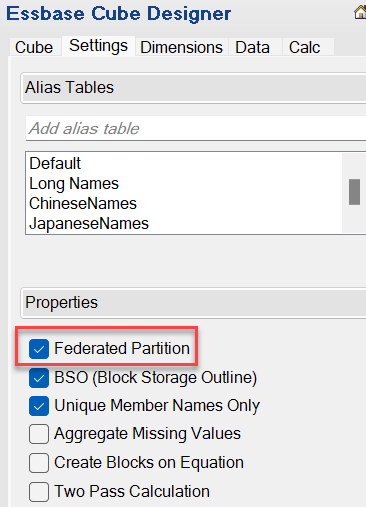
- 单击至工作表
 以在应用程序工作簿中创建 Cube.FederatedPartition 工作表。
以在应用程序工作簿中创建 Cube.FederatedPartition 工作表。 - 单击是以编辑新的 Cube.FederatedPartition 工作表。
此时将在多维数据集设计器中打开联合分区向导。
- 对于连接名称,输入以前由管理员创建的与自治数据仓库的连接,如创建用于联合分区的连接中所述。
- 对于方案名,确保其与数据库方案的名称(创建连接时输入的用户名)匹配。
- 对于存储管理,保留默认选项用户。
注:
要让 Essbase 为您创建并管理事实表,您可以选择 Essbase 管理(处于预览模式)。 - 对于事实表名称,选择自治数据仓库中存储数值和键的事实表的名称。
- 对于透视维,选择 Essbase 大纲中您在确定透视维过程中决定要使用的透视维的名称。
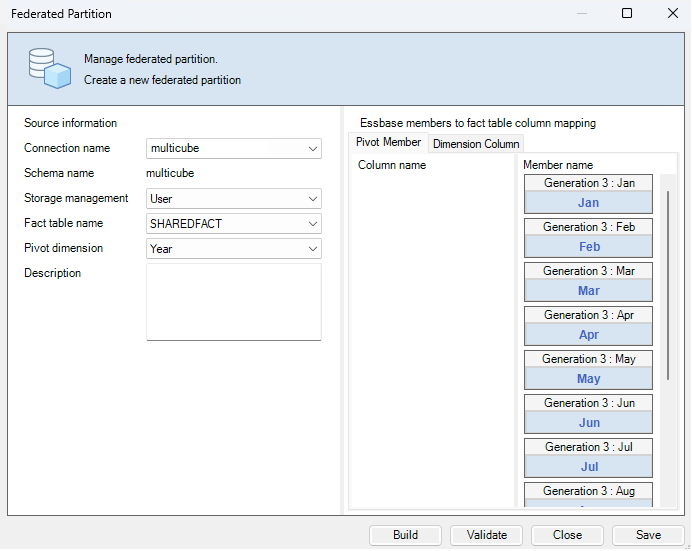
如果事实表中的列名与大纲中的维和透视成员名称相同,则系统会自动在 Essbase 到列映射中填充映射。如果有任何维或成员无法自动映射到事实表中的列,您需要手动映射它们。
如果透视维的成员(或非度量维名称)包含特殊字符(例如 &),Oracle 建议将其重命名。
在透视成员列中,行值是数值或数据。这些列的标题是成员名称。
维列中的值是文本值。这些值映射到 Essbase 成员名称。这些列的标题映射到 Essbase 维名称。
- 如果 Essbase 维名称和成员名称与事实表中的列名不完全匹配,则通过将 Essbase 名称拖放到透视成员列和维列中的适当列名来对其进行映射。
例如,将账户拖放到度量。
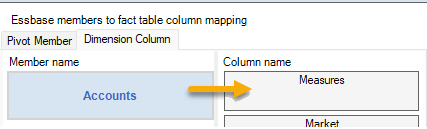

- 完成联合分区创建过程:
- 单击验证以验证分区。
- 单击保存以保存对 Cube.FederatedPartition 工作表所做更改。
- 单击构建以在服务器上构建联合分区。
注:
“联合分区”向导中的构建按钮不适用于聚合存储多维数据集。或者,您可以使用多维数据集设计器功能区中的构建多维数据集选项来构建多维数据集并创建联合分区。
注:
联合分区构建过程将作为作业启动,随后可以在多维数据集设计器功能区中的查看作业中监视该作业。
- 现已创建联合分区。此过程还会在自治数据仓库中创建维辅助表(及其他构件),这些表(通过键)链接到事实表。
- 继续使用该向导仅对联合分区进行更改,或使用应用程序工作簿中新的已保存联合分区设置重新构建应用程序。